NB!: Power View eemaldatakse 12. oktoobril 2021 nii Microsoft 365 Exceli rakendusest kui ka rakendusest Excel 2021. Selle asemel saate kasutada interaktiivset visuaalset keskkonda, mida pakub Power BI Desktopja mille saate tasuta alla laadida. Samuti saate importida Exceli töövihikud Power BI Desktopi.
Kaardid Power View andmete kuvamiseks geograafia kontekstis. Kaardid Power View kasutada Bing kaardipaane, nii et saate kaarti suurendada ja Bing. Kaartide töö tagamiseks peab Power View saatma andmed Bing turvalise veebiühenduse kaudu geokodingu jaoks, nii et see palub teil sisu lubada. Asukohtade ja väljade lisamisel asetatakse kaardile dots. Mida suurem on väärtus, seda suurem on dot. Mitme väärtusega sarja lisamisel kuvatakse kaardil sektordiagrammid, kus sektordiagrammi suurus näitab kogusumma suurust.

Kaardi loomine
-
Lohistage geograafiline väli (nt Riik/regioon, Osariik/maakond või Linn) tabeli Power View või vaatesse.
Näpunäide.: Geograafiline väli võib olla tähistatud väikese gloobuse ikooniga. See tuvastab selle geograafilise väljana.
-
Lohistage arvväli (nt Müük) tabelisse.
-
Klõpsake menüü Kujundus nuppu Vastenda.
-
Klõpsake nuppu Luba sisu, et saata Bing turvalise veebiühenduse kaudu geokodingu jaoks.
Power View loob kaardi, kus on iga väärtuse (nt iga linna) jaoks dot. Dot tähistab väärtust.
-
Punktdiagrammide teisendamiseks sektordiagrammideks lisage kaardi väljale Värv kategooriaväli.
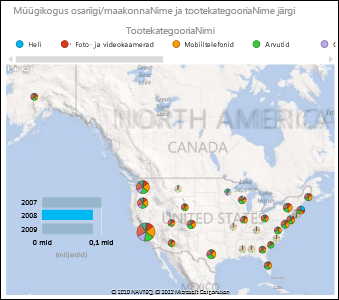
Kaardid ristfiltridiagrammid ja muud Power View visualiseeringud ja vastupidi. Näiteks kui klõpsate kaardil andmepunkti, filtreeritakse muud diagrammid selle andmepunkti abil. Kui klõpsate ribadiagrammil klõpsamisriba, filtreeritakse kaart selle ribaga seotud andmetega.
Märkused:
-
Te ei saa rakenduses kaarte nii lähedale Power View kui saate samades kaartides Bing.
-
Bing integreeritud Power View pole praegu mõnes lokaadis saadaval. Toetuseta lokaadis Power View kaardile andmepunktid.
Kaardiandmete üheselt mõistetavaksPower View
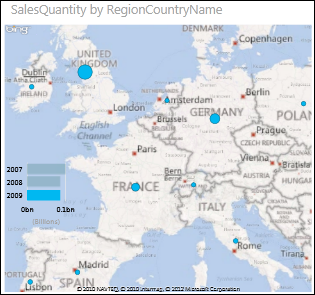
Kaardiandmed võivad olla ebaselged. Näiteks on olemas Pariis, Prantsusmaa, kuid seal on ka Pariis, Texas. Teie geograafilised andmed salvestatakse tõenäoliselt eraldi veergudesse ( linnanimede veerg, osariik- või provintsinimede veerg jne), nii et Bing ei pruugi olla võimalik aru saada, milline Pariis on. Selle probleemi lahendamiseks saate muuta geograafilised väärtused kordumatuks.
Lahenduskoht on andmemudelis, mitte Power View. Kui andmemudel on Excel failis (XLSX), looge Power Pivot-is arvutuslik veerg, mis ühendab kahe veeru väärtused ühe kordumatu väärtuse loomiseks.

-
Klõpsake Excel vahekaarti Power Pivot ja seejärel käsku Halda andmemudelit.
Kas te ei näe Power Pivot vahekaarti? Käivitage Power Pivot in Microsoft Excel 2013.
-
Klõpsake geograafilisi andmeid sisaldava tabeli vahekaarti.
-
Klõpsake tabelist paremal veerus nuppu Lisa veerg ja tippige töölehe kohal valemiribale sarnane valem.
=[StateProvinceName] & ", " & [RegionCountryName]
-
Vajutage sisestusklahvi (Enter).
Power Pivot täidab veeru iga rea väärtustega, mis on vormindatud eraldava komaga.
StateProvinceName, RegionCountryName
-
Paremklõpsake selle ümbernimetamiseks veergu.
-
Minge tagasi oma Power View lehele Excel. Värskendage andmed ja kasutage kaartidel uut veergu.
See ei muuda aluseks olevaid andmeid. Uus arvutuslik veerg asub andmemudelis, mitte lähteandmetes.
Näpunäide.: See valem kasutab andmeanalüüsi avaldise (DAX) keelt. Lisateavet DAX-i kohta leiate sellest kiirtoimingust: DAX-i põhitõed 30 minutiga.
Märkused: Video autoriõigused:
-
Olympics Dataset © Guardian News & Media Ltd.
-
Lippude kujutised on pärit veebisaidilt CIA Factbook (cia.gov).
-
Populatsiooniandmed on microsoft Azure'i turuplatsil undata (data.un.org ) viisakad.
-
Olümpiaspordialade piktogrammide autorid on Thadius856 ja Parutakupiu; levitatud vastavalt Wikimedia Commonsi litsentsile (creativecommons.org/licenses/by-sa/3.0/)
Vt ka
Diagrammid ja muud visualiseeringud Power View’s
Power View: andmete analüüsimine, visualiseerimine ja esitamine
Power View’ ja Power Pivoti videod










